
Cách khắc phục nhanh chóng tình trạng iPhone bị đơ cảm ứng
iPhone bị đơ là tình trạng điện thoại gặp sự cố treo logo không hoạt động, máy đứng hình không thể di chuyển, sử dụng ứng dụng hay cảm ứng chậm, thao tác vuốt không mướt mà. Đối với dòng iPhone thế hệ mới, tình trạng này không thường xuyên xảy ra nhưng lại gây lo lắng cho người dùng.
Đối với iPhone thế hệ cũ, tình trạng máy bị đơ có thể diễn ra thường xuyên hơn. Một số nguyên nhân có thể dẫn tới hiện tượng đơ cảm ứng trên iPhone như: Bộ nhớ đầy, sử dụng thiết bị trong thời gian dài, sử dụng quá nhiều tác vụ cùng lúc, xung đột phần mềm, liệt cảm ứng, miếng dán màn hình kém chất lượng,… Lúc này, người dùng cần bình tĩnh và xử lý bằng những cách sau đây:
Khởi động lại iPhone
Khởi động lại điện thoại có lẽ là cách khắc phục nhanh chóng và phổ biến nhất được người dùng áp dụng cho hầu hết các lỗi trên iPhone. Khi khởi động lại, các ứng dụng hay tác vụ đang hoạt động đều được làm mới lại hoàn toàn, giảm tải cho thiết bị sẽ có thể khắc phục được tình trạng đơ cảm ứng.
Do máy đã bị đơ nên không thể sử dụng tính năng khởi động lại trên thanh Power Off mà cần sử dụng tổ hợp phím cứng. Các thế hệ iPhone có cách khởi động lại khác nhau, cụ thể:
iPhone 8/SE/X/11/12/13: Nhấn và thả nút tăng âm lượng ->Nhấn và thả nút giảm âm lượng cùng lúc -> Nhấn và giữ phím SIDE ở cạnh phải cho tới khi xuất hiện logo Apple.
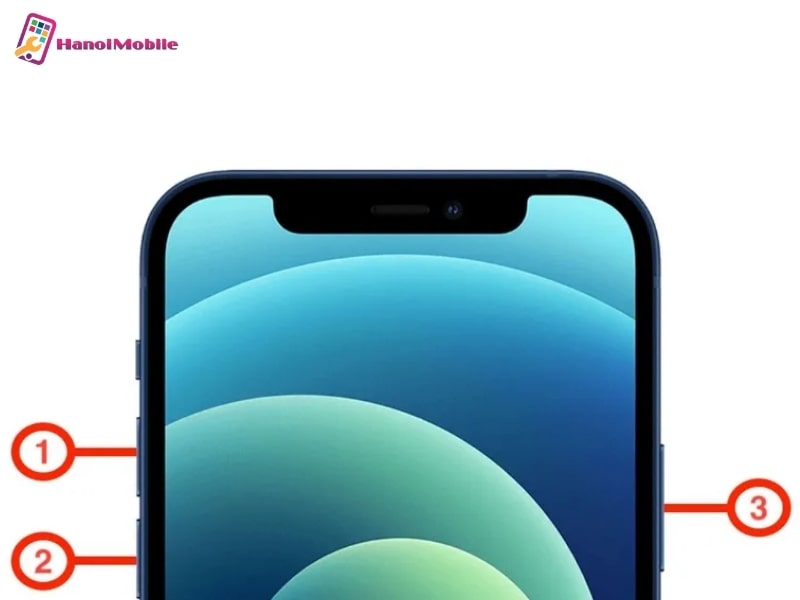
iPhone 7/7 Plus: Nhấn và giữ cùng lúc nút volume và nút nguồn -> Khi xuất hiện logo Apple thì đồng thời thả tay khỏi cả hai nút.
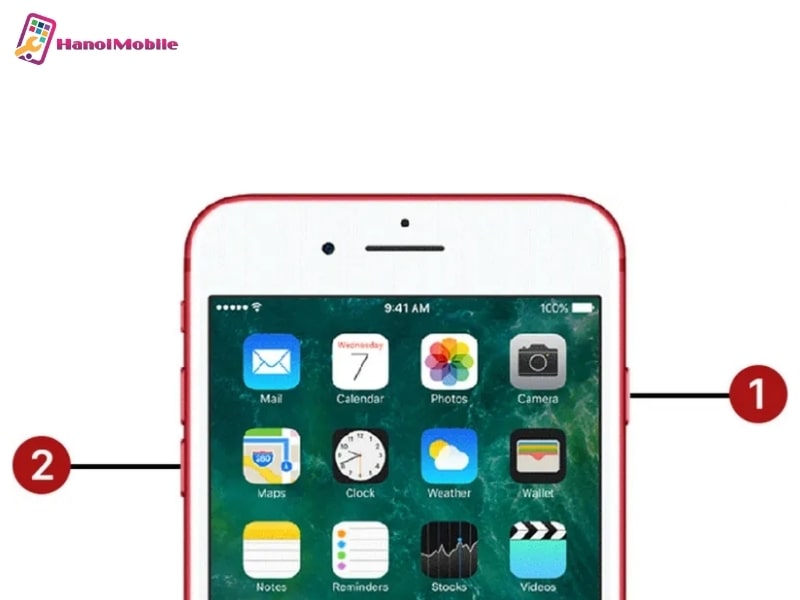
iPhone 6/6s trở xuống: Nhấn và giữ cùng lúc nút home và nút nguồn -> Khi xuất hiện logo Apple thì đồng thời thả tay khỏi cả hai nút.

Vệ sinh màn hình iPhone
Màn hình iPhone có nhiều vết trầy xước hay bụi bản cũng là nguyên nhân dẫn tới tình trạng đơ cảm ứng do bị cản trở tín hiệu truyền từ tay người dùng đến IC dưới màn hình. Do đó, hãy thử vệ sinh màn hình để xem tình trạng này có được cải thiện hay không.

Hình ảnh: Dùng vải vệ sinh màn hình iPhone
Tuy nhiên, cần vệ sinh cẩn thận tránh làm nước thấm vào những khe kẽ của thiết bị làm hư hỏng các linh kiện, bộ phận bên trong. Bạn đọc có thể tham khảo cách vệ sinh màn hình theo những bước sau:
- Bước 1: Tắt nguồn iPhone.
- Bước 2: Sử dụng khăn mềm có độ ẩm nhẹ để lau sạch mà hình. Không nên dùng găn quá khô có thể làm màn hình bị trầy xước thêm, cũng không nên dùng khăn quá ướt. Đồng thời, chỉ nên làm ẩm khăn bằng nước sạch, không nên sử dụng bất kỳ chất tẩy rửa nào khác có thể làm mất lớp chống dầu phủ của màn hình.
- Bước 3: Khởi động lại điện thoại và kiểm tra độ nhạy của cảm ứng màn hình.
Xóa và cài đặt lại ứng dụng
Trong trường hợp bạn vừa cài đặt thêm một ứng dụng nào đó mà điện thoại mà ngày lập tức xuất hiện tình trạng đơ cảm ứng, thì ứng dụng mới không tương thích với phiên bản hệ điều hành. Lúc này, bạn cần xóa ứng dụng mới cài đặt hoặc nâng cấp phiên bản hệ điều hành và cài đặt lại ứng dụng.
Cập nhật phiên bản hệ điều hành mới không chỉ giúp iPhone khắc phục tình trạng không tương thích với ứng dụng mà còn giúp máy chạy nhanh hơn, mượt mà hơn.
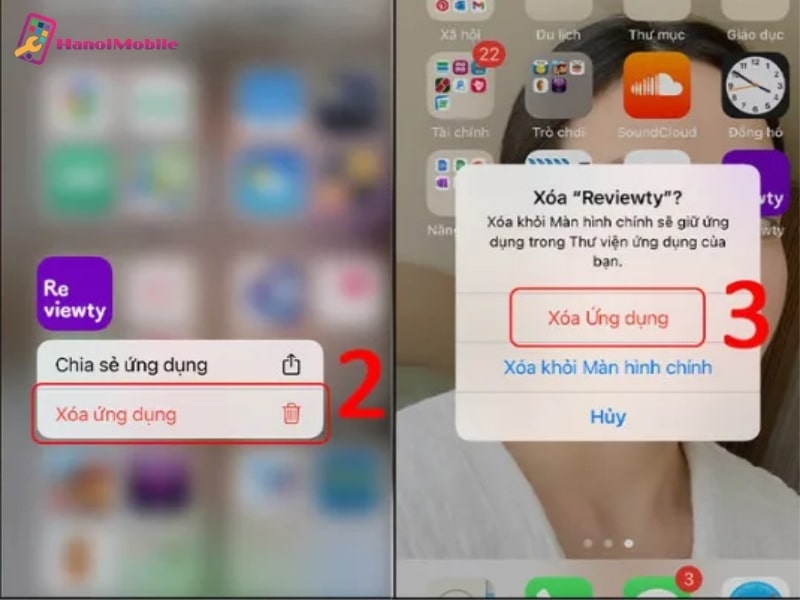
Hình ảnh: Xóa và cài đặt lại ứng dụng
Giải phóng dung lượng bộ nhớ
Bộ nhớ điện thoại quá đầy cũng là nguyên nhan khiến cảm ứng của thiết bị hoạt động chậm chạp. Ví dụ: Dung lượng bộ nhớ của bạn là 128Gb, khi gần dùng hết ngưỡng dung lượng này, máy sẽ bị đơ do phải chạy nhiều ứng dụng. Để giải quyết tình trạng máy không mượt là, đơ lag thì cách tốt nhất là giải phóng bớt dung lượng.
Phần lớn dung lượng trong máy là do ảnh và ứng dụng, ben nên lựa chọn những bức ảnh không quan trọng để xóa đi và xóa lần e tại mục “Đã xóa gần đây”. Ngoài ra, các phần mềm ít sử dụng bạn cũng nên xóa đi để tối ưu bộ nhớ.
Bước 1: Truy cập mục “Cài đặt” rồi chọn “Cài đặt chung“.
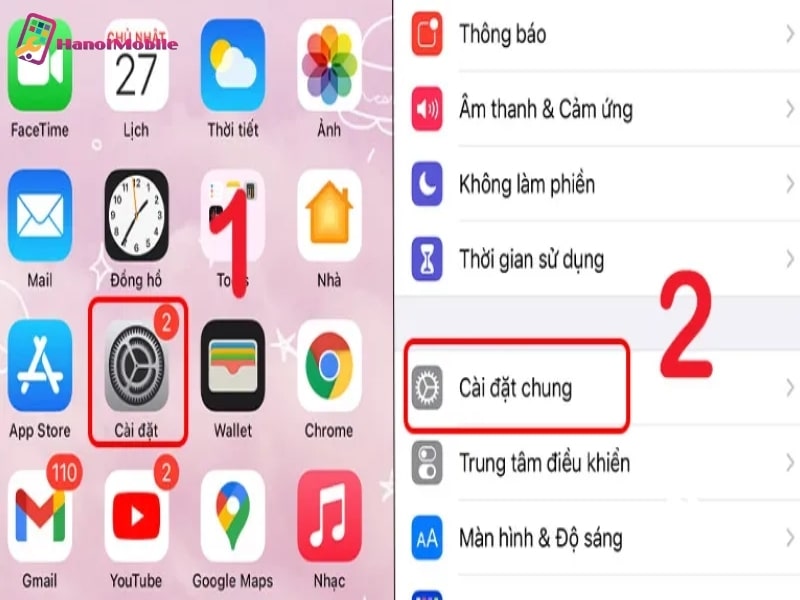
Bước 2: Tại giao diện “Cài đặt chung“, tiếp tục tìm và chọn “ Dung lượng iPhone” để xác định những ứng dụng ít sử dụng. Sau đó, gỡ bỏ ứng dụng đó.
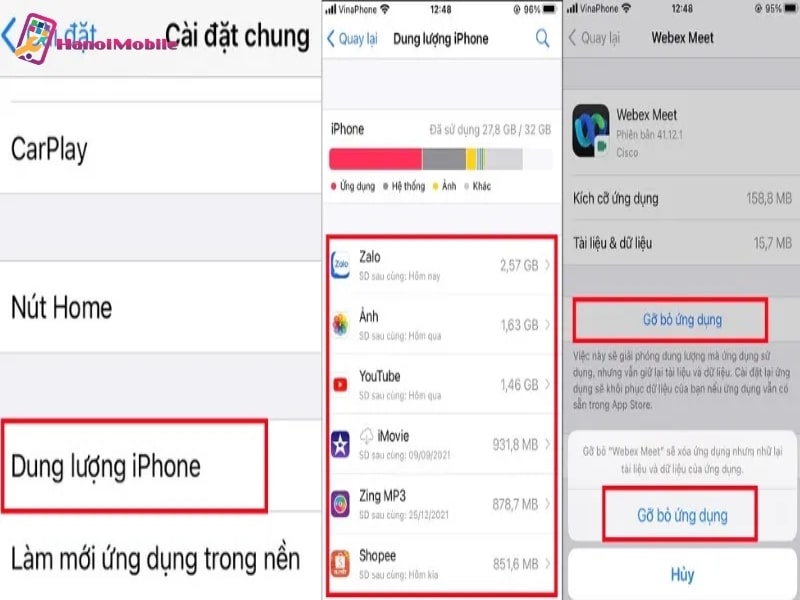
Ngoài ra, để thiết bị hạn chế tối đa tình trạng đơ, lag do bộ nhớ quá tải, bạn có thể sử dụng tính năng tự động gỡ bỏ ứng dụng không dùng của iPhone. Khi bật tính năng này, máy sẽ tự động quét và nhận định ứng dụng mà bạn ít truy cập, sau đó xóa chúng khỏi máy để giải phóng dung lượng. Tất cả các dữ liệu bạn lưu trữ trong ứng dụng này đều không bị mất đi khi tải lại.
Bước 1: Truy cập mục “Cài đặt” rồi chọn “Cài đặt chung“.
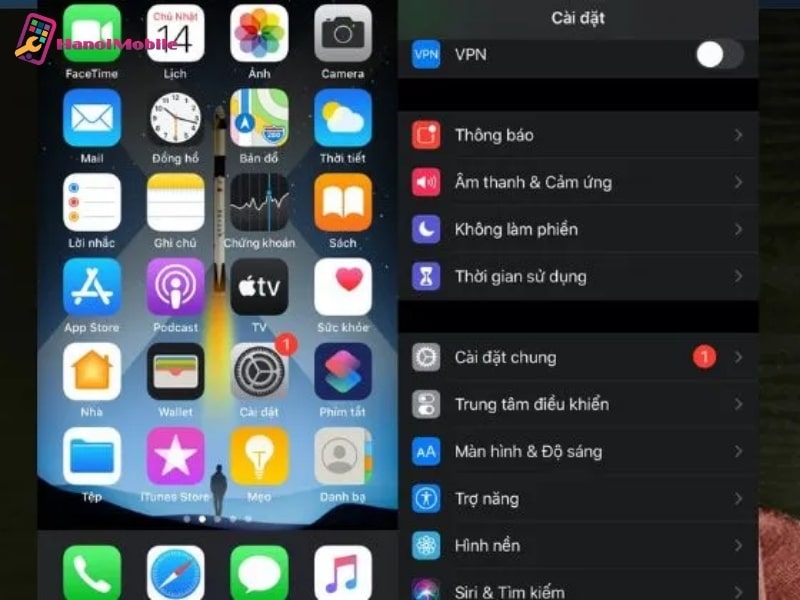
Bước 2: Tìm và gạt thanh bật/tắt của tính năng “”Gỡ bỏ ứng dụng không dùng” sang màu xanh để bật tính năng này.
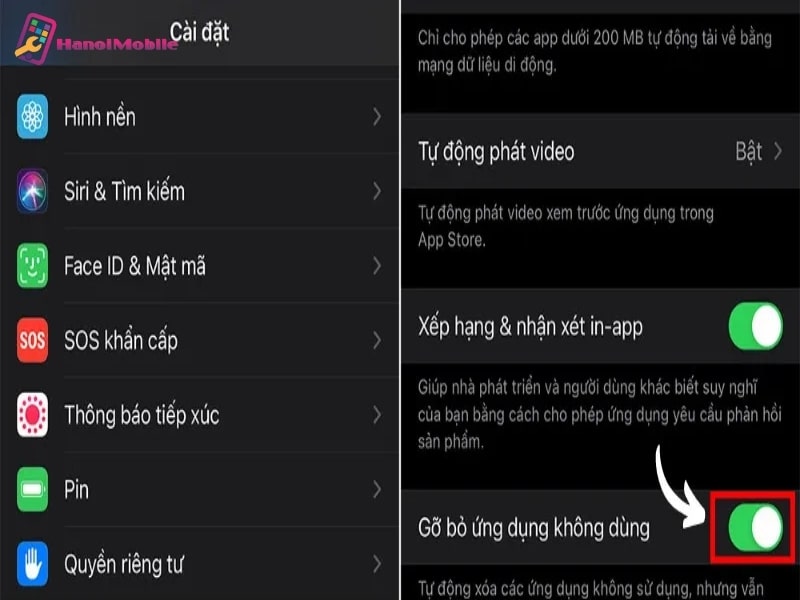
Cắm sạc và chờ đợi
Đôi khi, tình trạng pin yếu cũng có thể dẫn tới đơ màn hình do lượng pin không đủ để duy trì mọi hoạt động của thiết bị. Lúc này, bạn nên ngưng sử dụng điện thoại và tiến hành cắm sạc điện thoại, nên tắt mạng hay wifi để quá trình nạp pin nhanh chóng hơn. Đợi đến khi pin lên khoảng 30% thì sử dụng máy để xem tình trạng đơ cảm ứng đã được cải thiện hay chưa.
Ngoài ra, có thể nhiều người dùng vẫn chưa biết sử dụng sạc kém chất lượng cũng sẽ ảnh hưởng tới độ nhanh nhạy và mượt mà của máy. Vì vậy, bạn chỉ nên sử dụng cáp sạc chính hãng, cung cấp bởi nhà sản xuất hoặc các đơn vị uy tín.
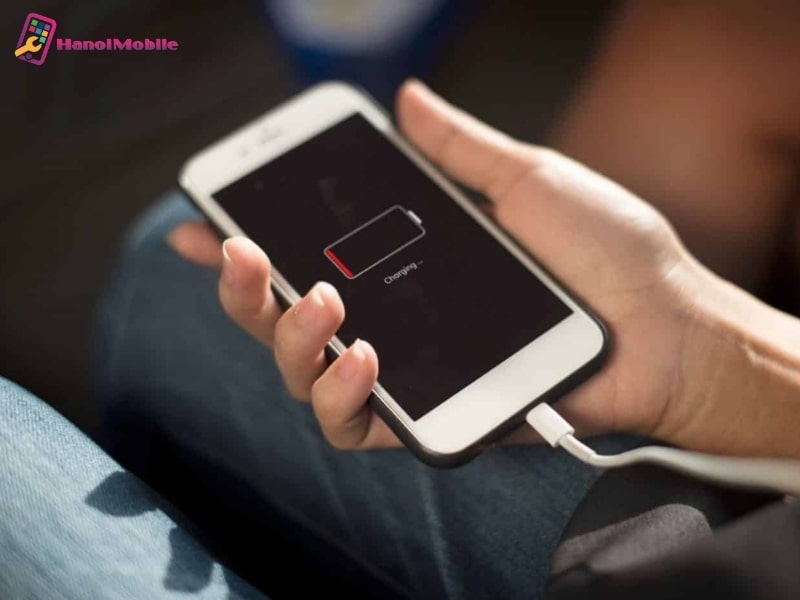
Hình ảnh: Cắm sạc và chờ đợi
Cập nhật iOS phiên bản mới nhất
Apple thường xuyên cập nhật và ra mắt các phiên bản hệ điều hành iOS để khắc phục các lỗi phổ biến trên iPhone. Tuy nhiên, do chiếm nhiều dung lượng nên người dùng thường không có thói quen cập nhật iOS. Thực chất, việc cập nhật phiên bản hệ điều hành sẽ giúp vá các lỗi trên bản iOS cũ, tăng khả năng bảo mật, tăng tốc độ trình duyệt và giúp ứng dụng hoạt động mượt mà hơn.
Do đó, khi điện thoại của bạn xuất hiện tình trạng đơ cảm ứng, bạn hãy thử cập nhật hệ điều hành lên phiên bản mới nhất bằng hướng dẫn sau:
Bước 1: Truy cập mục “Cài đặt“, chọn “Cài đặt chung” rồi chọn “Cập nhật phần mềm“.
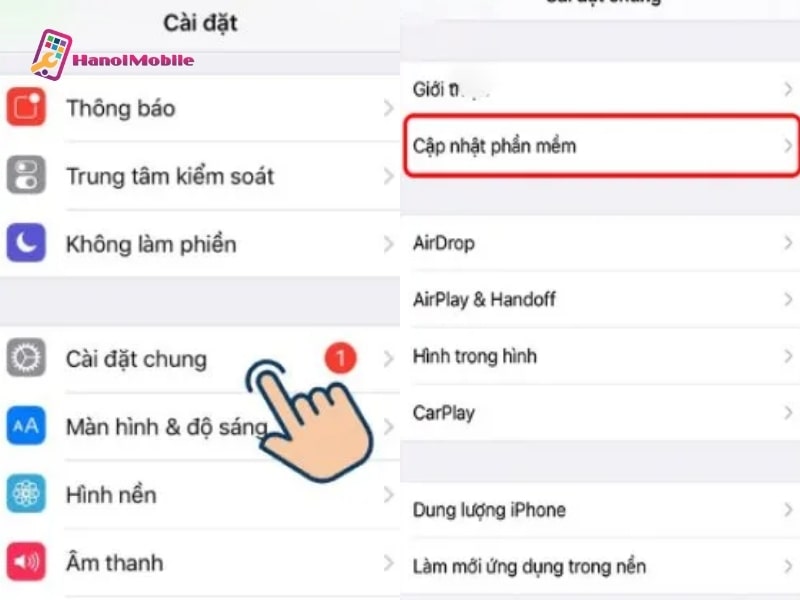
Bước 2: Chọn “Tự động cập nhật” và bật “Tải về bản cập nhật iOS“.
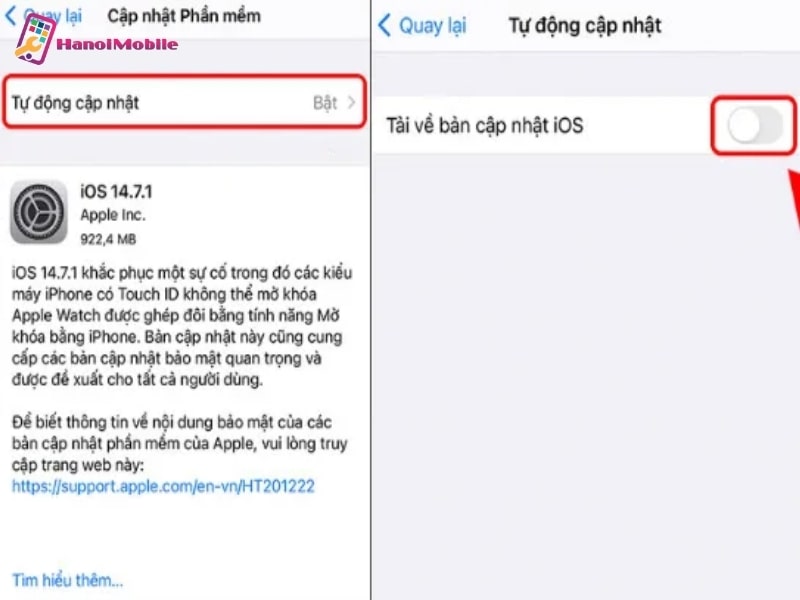
Đặt lại iPhone và khôi phục cài đặt gốc
Nếu đã xử dụng hết những cách trên mà tình trạng đơ máy vẫn chưa được cải thiện thì có thể nguyên nhân là do đơ phần mềm. Lúc này, bạn cần khôi phục cài đặt gốc để đưa thiết bị về trạng thái ban đầu. Tuy nhiên, một số dữ liệu của bạn có thể bị xóa bỏ, vì thế hãy đảm bảo đã sao lưu các dữ liệu quan trọng trước khi đặt lại iPhone nhé!
Bước 1: Truy cập mục “Cài đặt“, chọn “Cài đặt chung” rổi chọn “Đặt lại”.
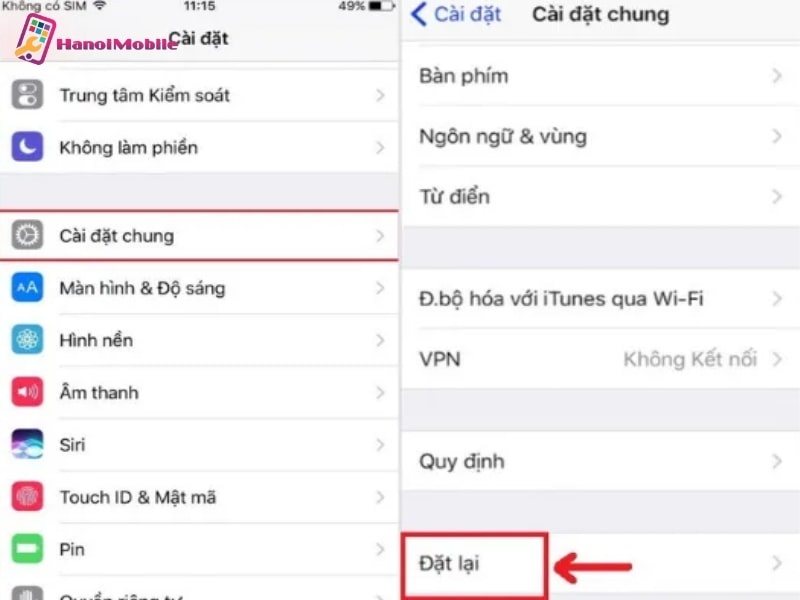
Bước 2: Lúc này, có hai cách bạn có thể thực hiện để khôi phục cài đặt gốc. Bạn có thể lựa chọn 1 trong 2:
Cách 1: Chọn mục “Đặt lại Tất cả Cài đặt” để tiến hành đặt lại iPhone. Lựa chọn này sẽ thiết lập lại iPhone như khi mới sử dụng nhưng không làm mất dữ liệu trong máy.

Cách 2: Chọn mục “Xóa hết nội dung và cài đặt”. Lựa chọn này sẽ xóa bỏ mọi dữ liệu, ứng dụng, thiết lập lại điện thoại về trạng thái ban đầu.

Lưu ý để hạn chế iPhone bị đơ cảm ứng
Để tránh tình trạng iPhone bị đơ cảm ứng trong quá trình sử dụng gây gián đoạn hoạt động cũng như khiến người dùng khó chịu, bạn đọc có thể tham khảo ngay những lưu ý sau đây:

Hình ảnh: Cách để hạn chế Iphone đơ cảm ứng
Thường xuyên cập nhật iOS mới
Như đã chia sẻ ở trên, iOS là phiên bản hệ điều hành hoạt động của iPhone, iOS sẽ được Apple nâng cấp thường xuyên để người dùng cập nhật. Phiên bản hệ điều hành mới sẽ khắc phục được các lỗi ở phiên bản cũ cũng như giúp máy chạy mượt mà hơn. Do đó, bạn nên thường xuyên cập nhật để hạn chế tình trạng đơ cảm ứng.
Tránh va đập và rơi rớt
Trong quá trình sử dụng nên cẩn thận, tranh làm điện thoại bị rơi từ trên cao hay va đập với những đồ vật cứng, sắc nhọn. Ngoài ra nên dùng thêm ốp lưng để hạn chế tối đa lực tác động lên thiết bị khi rơi rớt.
Quản lý bộ nhớ
Định kỳ kiểm tra những dữ liệu, hình ảnh, ứng dụng,… không cần thiết để tiến hành xóa bỏ chúng. Điều này giúp bộ nhớ không sử dụng quá 80% dung lượng của máy giúp hạn chế tình trạng suy giảm hiệu suất.
Khởi động lại máy thường xuyên
Khởi động lại máy thường xuyên để các ứng dụng được tắt hoàn toàn, đồng thời làm mới lại điện thoại. Nhờ đó, điện thoại không bị xóa toàn bộ dữ liệu như khi khôi phục cài đặt gốc mà vẫn tránh được tình trạng đơ, giật lag.
Hy vọng với tất cả những chia sẻ hữu ích được HanoiMobile đề cập trong bài viết này đã giúp bạn hiểu rõ hơn về thủ thuật sửa chữa nhanh chóng khi iPhone bị đơ cảm ứng. Nếu có bất cứ thắc mắc nào, đừng ngần ngại liên hệ ngay cho chúng tôi để được tư vấn tường tận và chi tiết nhất nhé!



![mAh là gì? Ý nghĩa dung lượng pin của đơn vị mAh [A-Z]](https://hanoimobile.vn/uploads/tintuc/mAh là gì/mAh là gì.jpg)
![Smartphone là gì? Điện thoại Smartphone thông minh [FULL]](https://hanoimobile.vn/uploads/tintuc/Smartphone là gì/Smartphone là gì.jpg)

![Face ID là gì? Cách cài đặt thiết lập Face ID chuẩn [A-Z]](https://hanoimobile.vn/uploads/tintuc/Face ID là gì/Face ID là gì.jpg)









Để lại câu hỏi của quý khách